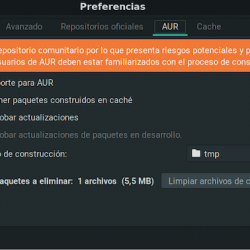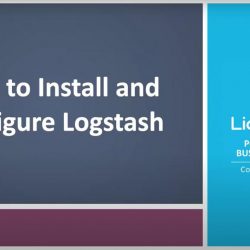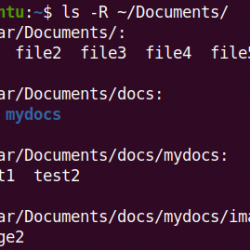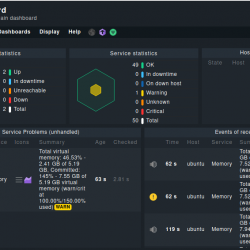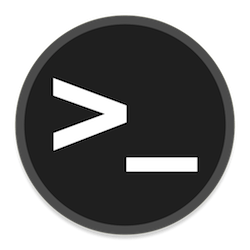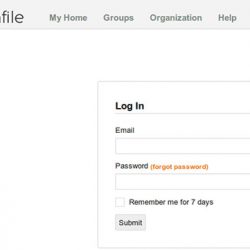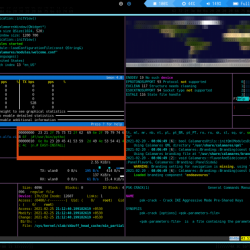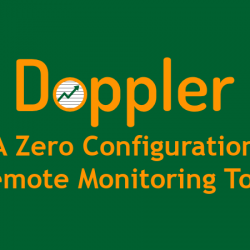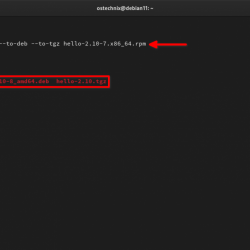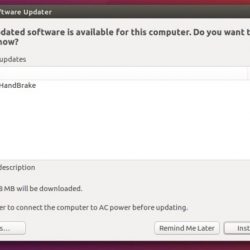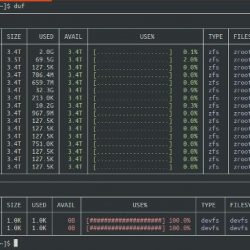简介:本初学者教程讨论了在基于 Ubuntu 的 Linux 发行版上安装 AnyDesk 的 GUI 和终端方法。
AnyDesk 是一款流行的远程桌面软件,可用于 Linux、Windows、BSD、macOS 和移动平台。
使用此工具,您可以使用 AnyDesk 远程访问其他计算机或让其他人远程访问您的系统。 不是每个人都可以访问它,因为有两台设备使用 AnyDesk。 您必须接受传入的连接和/或提供安全连接的密码。
这有助于为朋友、家人、同事甚至客户提供技术支持。
在本教程中,我将向您展示在 Ubuntu 上安装 AnyDesk 的图形和命令行方式。 您可以根据自己的喜好使用任何一种方法。 这两种方法都会在您的 Ubuntu 系统上安装相同的 AnyDesk 版本。
同样的方法应该适用于 Debian 和其他基于 Debian 和 Ubuntu 的发行版,例如 Linux Mint、Linux Lite 等。
非 FOSS 警报!
AnyDesk 不是开源软件。 之所以在这里介绍它,是因为它可在 Linux 上使用,并且本文的重点是 Linux。
方法 1:使用终端在 Ubuntu 上安装 AnyDesk
打开系统上的终端应用程序。 你需要一个像 wget 这样的工具来下载终端中的文件。 为此,请使用以下命令:
sudo apt update sudo apt install wget现在下一步是下载 AnyDesk 存储库的 GPG 密钥并将其添加到您系统的受信任密钥中。 这样,您的系统将信任来自此外部存储库的软件。
wget -qO - https://keys.anydesk.com/repos/DEB-GPG-KEY | sudo apt-key add -您现在可以忽略有关 apt-key 命令的已弃用警告。 下一步是将 AnyDesk 存储库添加到您系统的存储库源中:
echo "deb https://deb.anydesk.com/ all main" | sudo tee /etc/apt/sources.list.d/anydesk-stable.list更新包缓存,以便您的系统通过新添加的存储库了解新应用程序的可用性。
sudo apt update现在,您可以安装 AnyDesk:
sudo apt install anydesk完成后,您可以从系统菜单或终端本身启动 AnyDesk:
anydesk您现在可以享受 AnyDesk。
方法 2:在 Ubuntu 上以图形方式安装 AnyDesk
如果您对命令行不满意,不用担心。 您也可以在不进入终端的情况下安装 AnyDesk。
您可以从 AnyDesk 官方网站下载 AnyDesk for Ubuntu:
您会看到“立即下载”按钮。 点击它。
当您单击下载按钮时,它会为您提供各种 Linux 发行版的选项。 为 Ubuntu 选择一个:
它将下载 AnyDesk 应用程序的 DEB 文件。 安装 deb 文件很容易。 双击它或右键单击并使用软件安装打开。
软件中心应用程序将打开,您可以从那里安装它。
安装后,在系统菜单中搜索它并从那里开始。
就是这样。 不会太难吧?
我不会展示使用 AnyDesk 的步骤。 我想你已经对此有所了解。 如果没有,请参考 本文, 请。
故障排除提示
当我尝试从系统菜单运行 AnyDesk 时,它没有启动。 所以,我从终端启动它,它显示了这个错误:
[email protected]:~$ anydesk anydesk: error while loading shared libraries: libpangox-1.0.so.0: cannot open shared object file: No such file or directory如果您在加载共享库消息时看到错误,则您安装了它抱怨的包。 这是我在我的案例中所做的:
sudo apt install libpangox-1.0-0这为我解决了这个问题,我希望它也能解决你的问题。
如果您对此主题有任何疑问,请在评论部分告诉我。